当线程执行通过后,接来下来我们看一下如何监测服务器相关性能指标:
一、需要安装ServerAgent插件到服务器和本地,进行连接:
(1)网上下载ServerAgent,并解压到本地后,把lib/ext目录下的JMeterPlugins-Standard.jar复制到Jmeter相同目录下(lib/ext),添加完后重启Jmeter后打开监听器则可查看多了部分监控内容(如图)
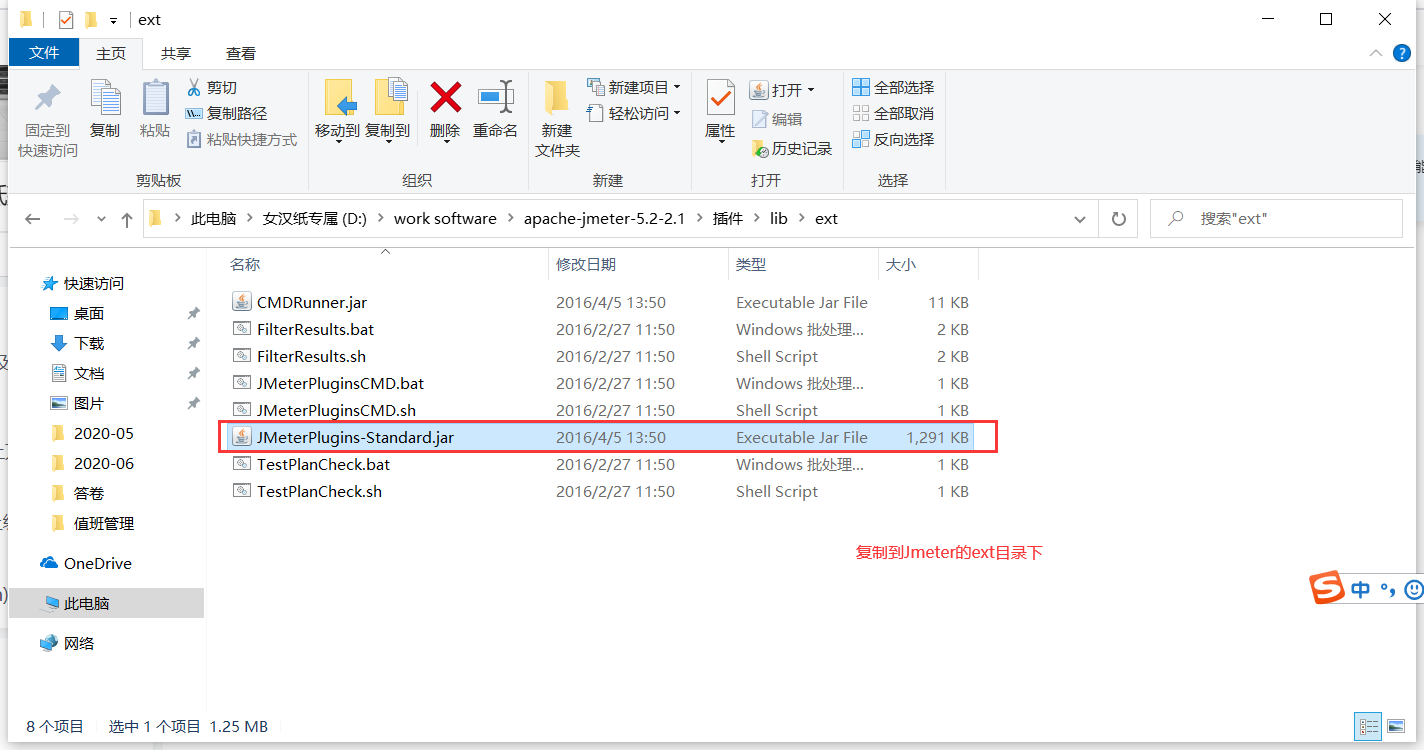
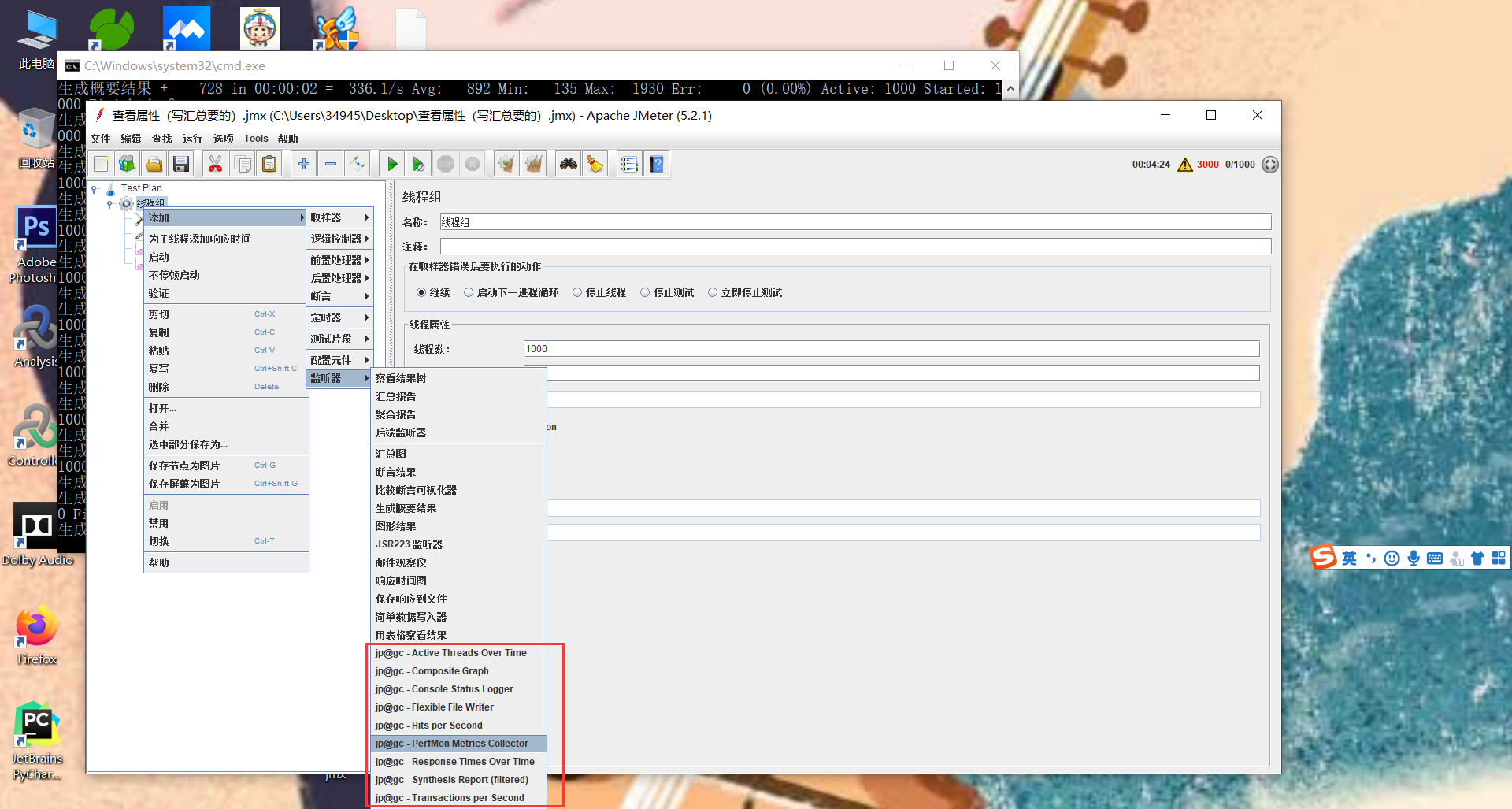
(2)服务器上安装ServerAgent(具体linux环境的解压安装命令参考我前面的文章,安装完成后检测一下是否可正常发送成功)
a.首先先启动服务器上的ServerAgent,默认端口为4444.可手动修改端口号,命令为java -jar ./CMDRunner.jar --tool PerfMonAgent --udp-port 8044 --tcp-port 8044;若无需修改端口号则直接启动./startagent.sh(根据监控服务器系统来决定启动startagent.sh还是startagent.bat,windows的启动startagent.bat;linux的启动startagent.sh)

b.启动后本地打开cmd,然后尝试连接服务器:telnet+IP+端口,例如:telnet 129.0.0.1 8089,点击回车则进入发送数据的界面,任务输入内容点击回车,会提示“yep”则指示发送成功,服务端也能接收该数据
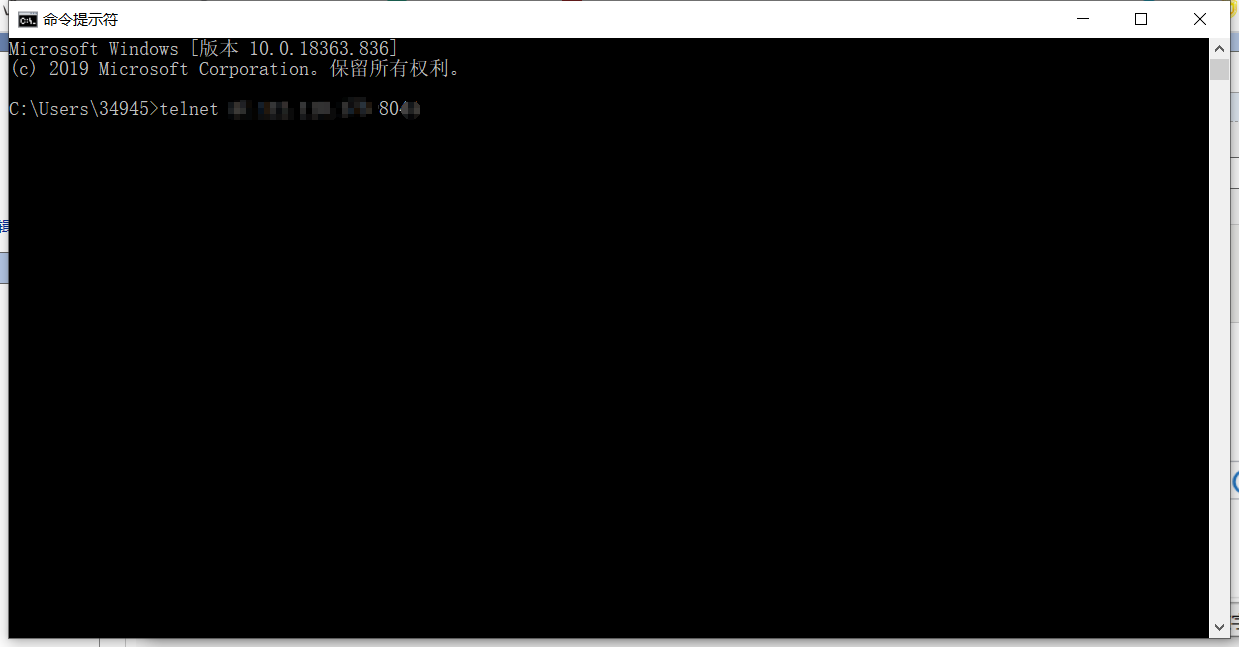


(3)这指的是监控添加完成,打开Jmeter界面,添加PerfMon Metrics Collect,并填写相关IP地址、端口和需要监控的性能指标,添加后在执行线程的时候,就可以实时监控服务器的内存、CPU等

注意点:
1.在启动ServerAgent时,需注意服务器的端口号的问题,留意端口是否有对外或者被占用;
2.本地链接服务器时报错需注意该服务器是否有开放远程连接;
3.连接服务器后发送字符串时需注意字符串的编码格式